Дајте ексклузивна права Минецрафт-у да контролише ваш звук
- Кад год додате нови аудио уређај или репродукујете звук на другом програму на рачунару, његова икона треба да се појави у миксеру јачине звука.
- Ако се не појављује, можда је реч о вирусној инфекцији, па се побрините да темељно скенирате систем.

ИксИНСТАЛИРАЈТЕ КЛИКОМ НА ДАТОТЕКУ ЗА ПРЕУЗИМАЊЕ
- Преузмите Оутбите Дривер Упдатер.
- Покрените га на свом рачунару да бисте пронашли све проблематичне драјвере.
- Након тога, кликните Ажурирајте и примените изабрано да бисте добили најновије верзије драјвера.
- ОутБите Дривер Упдатер је преузео 0 читаоци овог месеца.
Кад год кликнете на икону звучника на траци задатака у Виндовс-у, очекујете приказ свих апликација које тренутно користе звук. Међутим, неки корисници су пријавили да се Минецрафт не појављује у миксеру јачине звука.
Ако је а име није доступно у миксеру за јачину звука грешке, погледајте наш водич о томе како да решите овај проблем, али за детаљан корак по корак о томе како да решите проблем Минецрафт-а, ево како да то урадите.
Зашто се Минецрафт не појављује у Волуме Микер-у?
Није неуобичајено за миксер јачине звука да се не приказују сви програми. Међутим, ово може бити чудно када се не приказује одређена апликација. Ово је случај са којим се суочавају корисници Минецрафт-а.
Минецрафт је игра која у великој мери зависи од звука за импресивно искуство, тако да никакав звук или немогућност контроле помоћу миксера за јачину звука не може бити разочарање.
У наставку су наведени неки разлози зашто се то може догодити:
- Мешање треће стране – Ако сте инсталирали додатни софтвер као што је појачивачи баса, то би могло да изазове сукобе са другим програмима јер имају тенденцију да замене све подразумеване поставке када су омогућене.
- Неисправно ажурирање за Виндовс – Неки корисници су истакли да је проблем да се Минецрафт не појављује у миксеру јачине звука почео убрзо након ажурирања њихових оперативних система. Ово може указивати на оштећену исправку за Виндовс која узрокује ове проблеме.
- Грешке драјвера – Ако су управљачки програми ваше звучне картице на неки начин постали оштећени или некомпатибилни, можда ћете наићи на овај проблем.
- Нетачна подешавања – Ако нисте подесили рачунар да дозволи другим апликацијама да преузму контролу над вашим звуком, можда се неће појавити у миксеру за јачину звука. Други пут, твој подешавања миксера за јачину звука се неће сачувати.
- Напад вируса – Ако је ваш систем компромитован, неке опције могу бити избрисане, посебно ако је у питању конфликтна апликација.
Како да поправим да се Минецрафт не појављује у Волуме Микер-у?
Започните са следећим основним проверама пре било каквог техничког решавања проблема:
- Урадите тест звука да бисте били сигурни да ваш звук ради.
- Деинсталирајте све појачиваче звука или друге конфликтне апликације.
- Уверите се да сте омогућили миксер јачине звука.
1. Покрените алатку за решавање проблема са звуком
- притисните Старт Мену тастер и изаберите Подешавања.

- Кликните на Систем на левом окну, затим Решавање проблема на десном окну.

- Изаберите Други алати за решавање проблема.

- Лоцирајте Репродукција звука алатку за решавање проблема и кликните на Трцати дугме поред њега.

2. Ажурирајте аудио драјвере
- Погоди Виндовс кључ, тип Менаџер уређаја у траци за претрагу и кликните Отвори.

- Иди на Контролери звука, видеа и игара да бисте проширили, кликните десним тастером миша на свој аудио уређај и изаберите Ажурирати драјвер.

- Изаберите Аутоматско тражење драјвера.

- Поново покрените рачунар и покушајте да се поново повежете.
Пошто Виндовс рута не иде увек како је планирано, можда ћете и даље имати погрешне драјвере. Сигурнији начин је да користите услужни програм за ажурирање драјвера.
Оутбите Дривер Упдатер је алатка која вам је потребна јер аутоматски скенира све управљачке програме који недостају, оштећени или некомпатибилни, а затим их замењује исправним.
➡️ Преузмите Оутбите Дривер Упдатер
3. Деинсталирајте недавно ажурирање за Виндовс
- Погоди Виндовс тастер и изаберите Подешавања.

- Кликните на Виндовс Упдате и изаберите Ажурирај историју на десном окну.

- Померите се надоле и испод Повезана подешавања, кликните на Деинсталирајте ажурирања.

- Ово ће вас одвести до најновијих инсталираних ажурирања.
- Изаберите највишу исправку и кликните на Деинсталирај.

- Поново покрените рачунар и проверите да ли проблем и даље постоји.
- Минецрафт не прихвата плаћање? 5 начина да решите овај проблем
- Не можете да додате пријатеље у Минецрафт? Ево шта можете да урадите
- Минецрафт не дозвољава подељени екран? Како га активирати
- Минецрафт неће дозволити да игра за више играча? Ево шта да радите
- БСОД за управљање меморијом у Валоранту: начин да се то поправи
4. Омогућите ексклузивни режим за друге апликације
- Кликните десним тастером миша на икона звука у доњем десном углу и изаберите Отворите миксер за јачину звука.

- Пронађите Минецрафт са листе и изаберите Својства.

- Идите до Напредно картица, провери Дозволите апликацијама да преузму искључиву контролу над овим уређајем опцију и кликните ОК.

5. Скенирајте вирусе
- притисните Виндовс кључ, тражи Виндовс безбедност, и кликните Отвори.

- Изаберите Заштита од вируса и претњи.

- Затим притисните Брзо скенирање испод Тренутне претње.

- Ако не пронађете никакве претње, наставите да извршите потпуно скенирање кликом на Опције скенирања директно испод Брзо скенирање.

- Кликните на Комплетно скенирање, онда Скенирај сада да извршите дубинско скенирање вашег рачунара.

- Сачекајте да се процес заврши и поново покрените систем.
6. Ресетујте Виндовс
- Погоди Виндовс тастер и кликните на Подешавања.

- Изаберите Систем и кликните на Опоравак.

- Кликните на Ресетујте рачунар.

- Изаберите тип фабричког ресетовања који вам је потребан. Можете чувајте свој лични досијес, или извршите потпуно брисање свих датотека, апликација и подешавања на рачунару.

- Изаберите опцију коју желите да поново инсталирате Виндовс: Цлоуд преузимање или Лоцал реинсталл.

- Кликните на Следећи.

- На крају, притисните тастер Ресетовати дугме.

Ако опција ресетовања не ради, можда ћете морати извршите чисту инсталацију. Можда изгледа екстремно, али то је једно од решења за које се гласало за успех.
Алтернативно, можете испробајте друге алтернативе миксера за јачину звука и видите да ли ово решава проблем да се Минецрафт не појављује.
И то је како да решите проблем да се Минецрафт не приказује у миксеру јачине звука. Ако сте покушали било које друго решење које није поменуто овде, а било је успешно, волели бисмо да чујемо о томе. Оставите нам коментар испод.
И даље имате проблема? Поправите их овим алатом:
СПОНЗОРИСАНИ
Неки проблеми у вези са управљачким програмима могу се брже решити коришћењем прилагођеног решења за управљачке програме. Ако и даље имате проблема са драјверима, једноставно их инсталирајте ОутБите Дривер Упдатер и одмах га покренути. Дакле, нека ажурира све драјвере и поправи остале проблеме са рачунаром у кратком року!
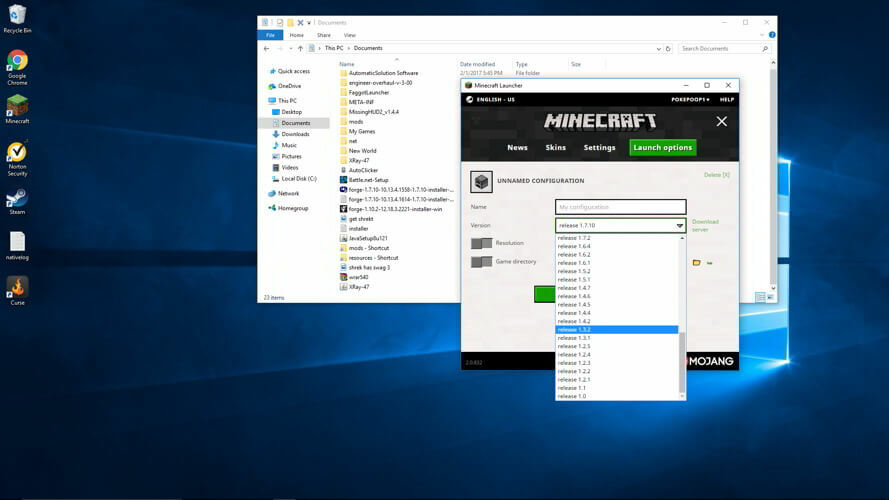
![ПОПРАВАК: Минецрафт фатална грешка у оперативном систему Виндовс 10 [Пуни водич]](/f/a7bae35c4d816a37d9a6d2f9e9d73a61.jpg?width=300&height=460)
